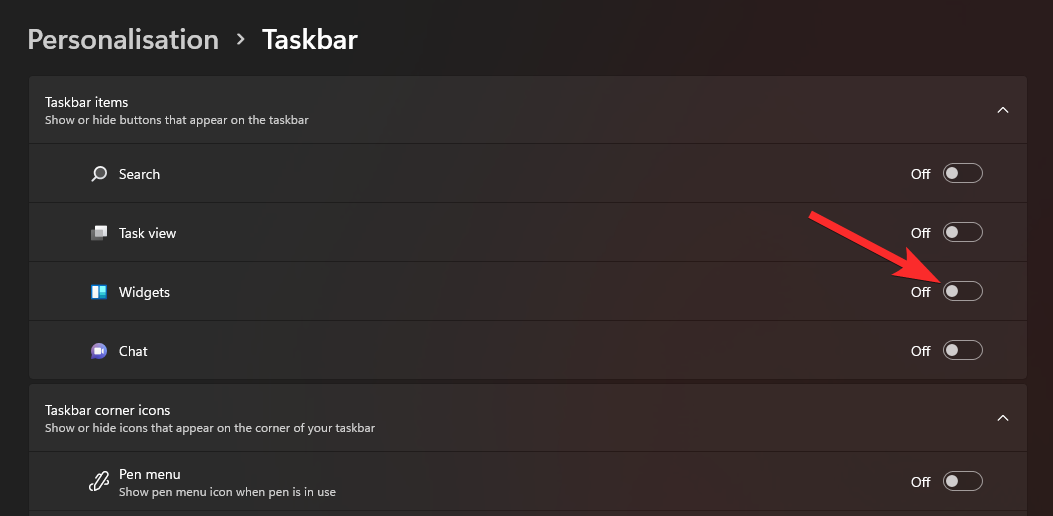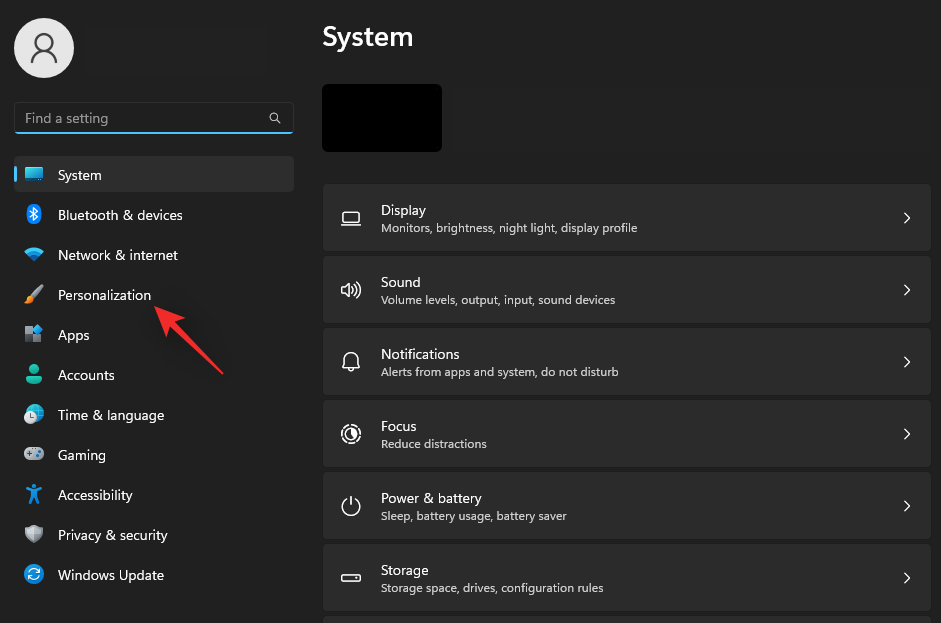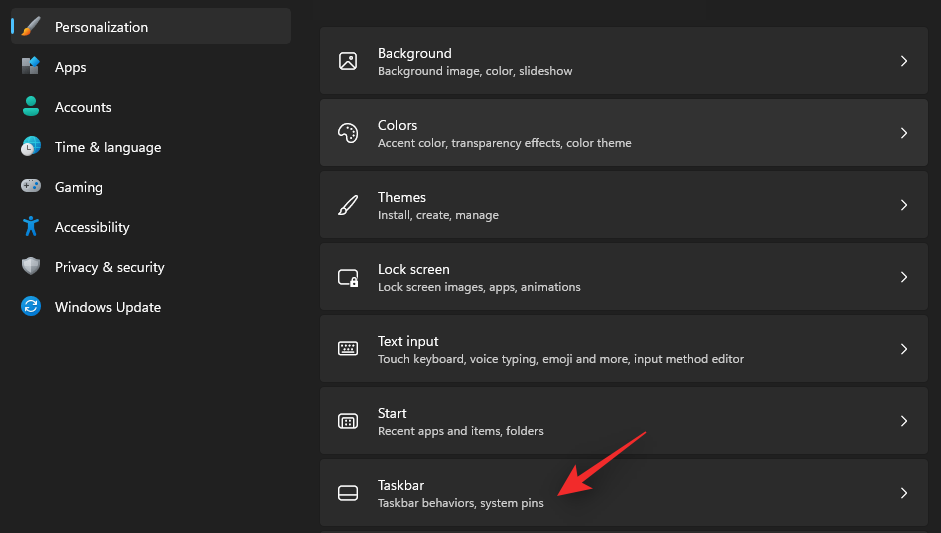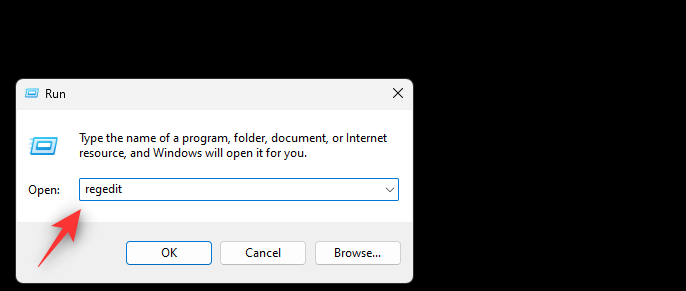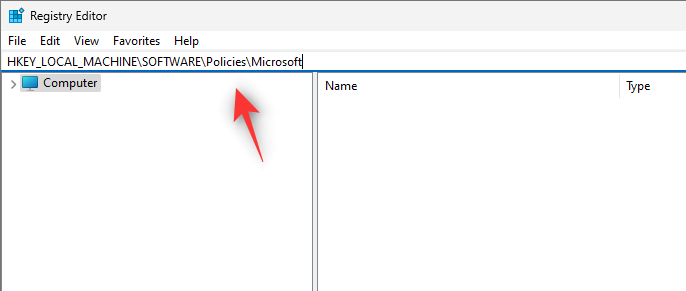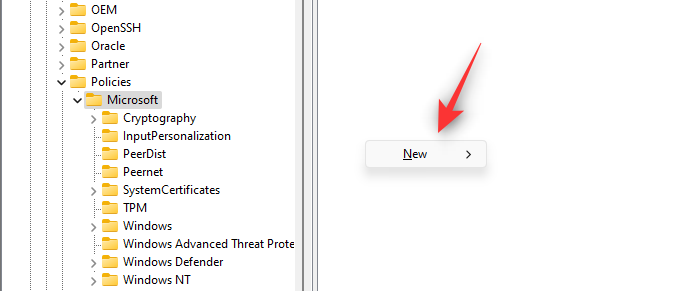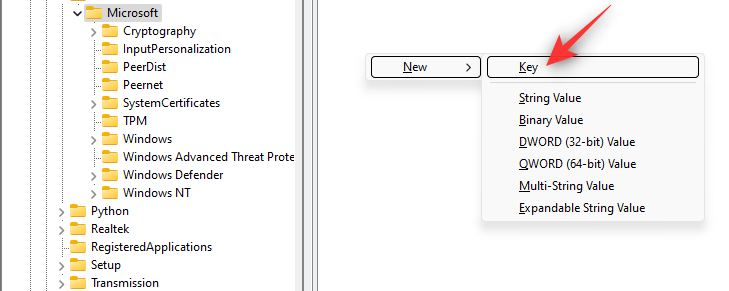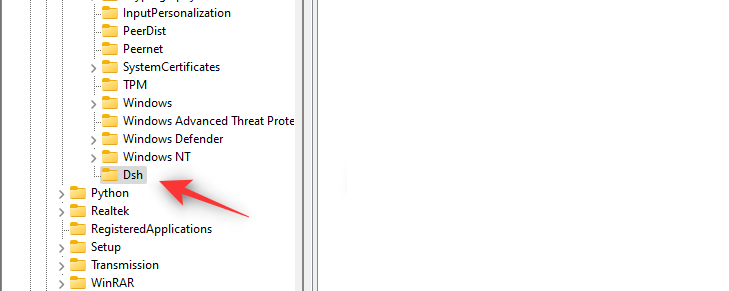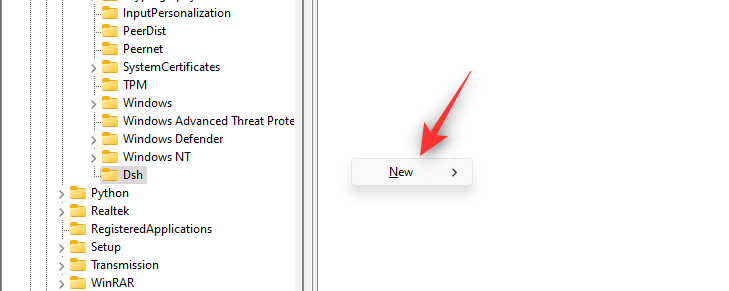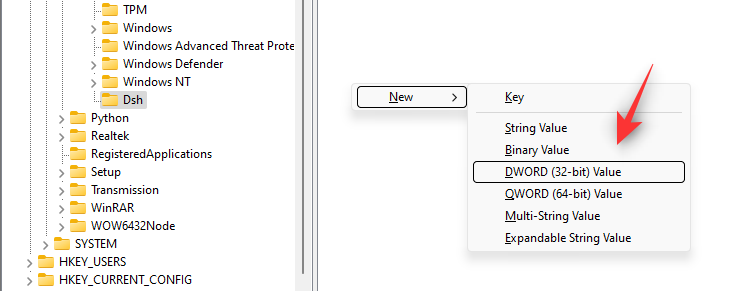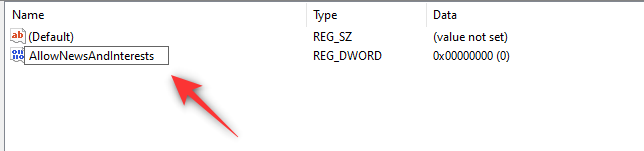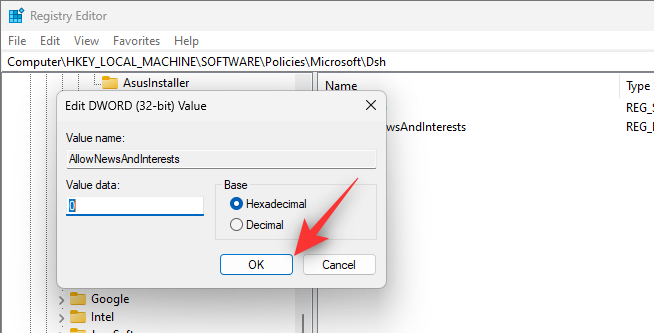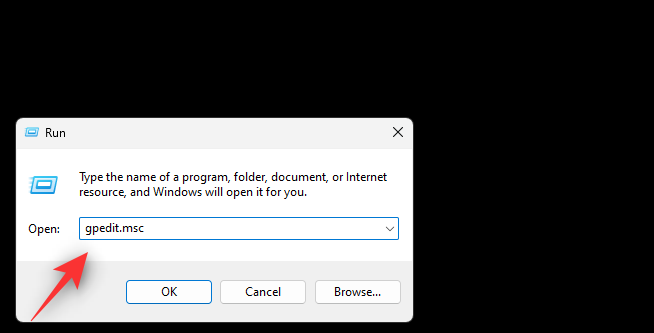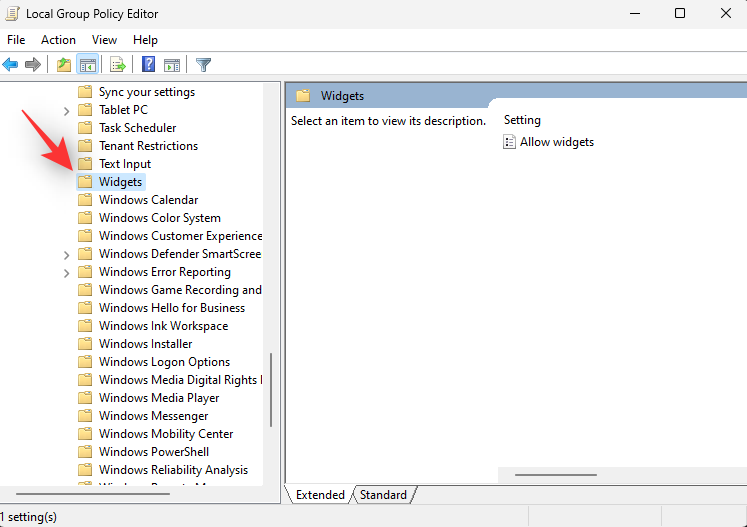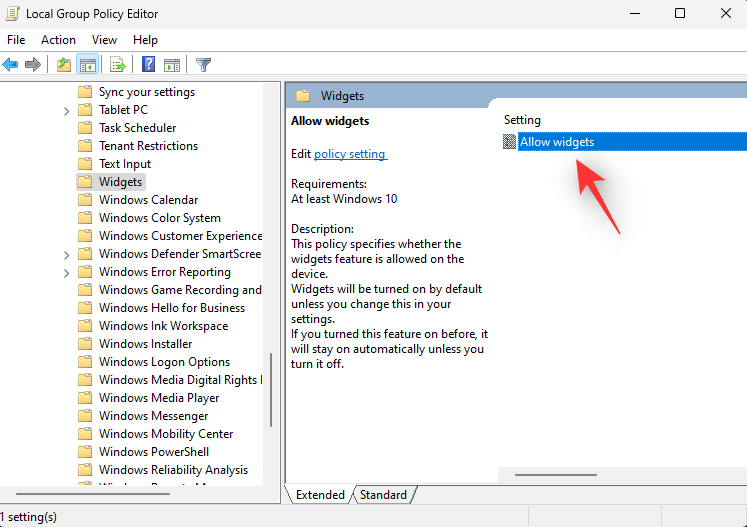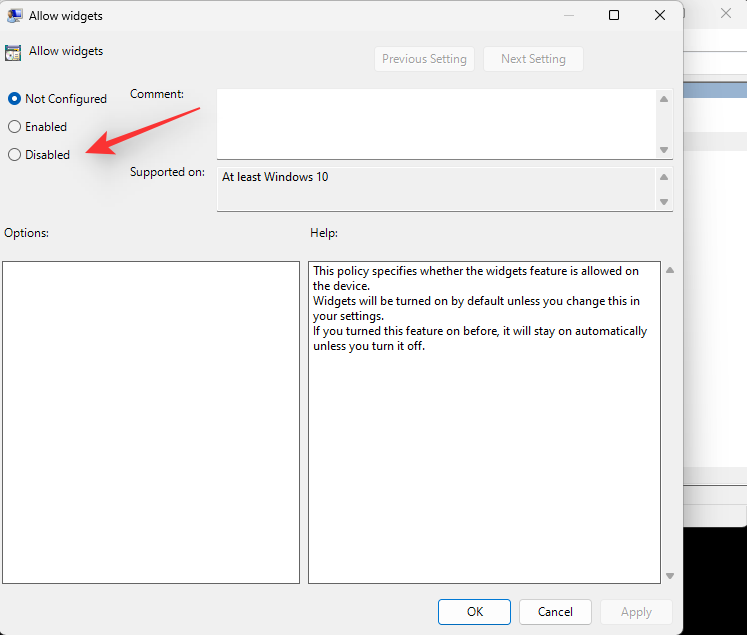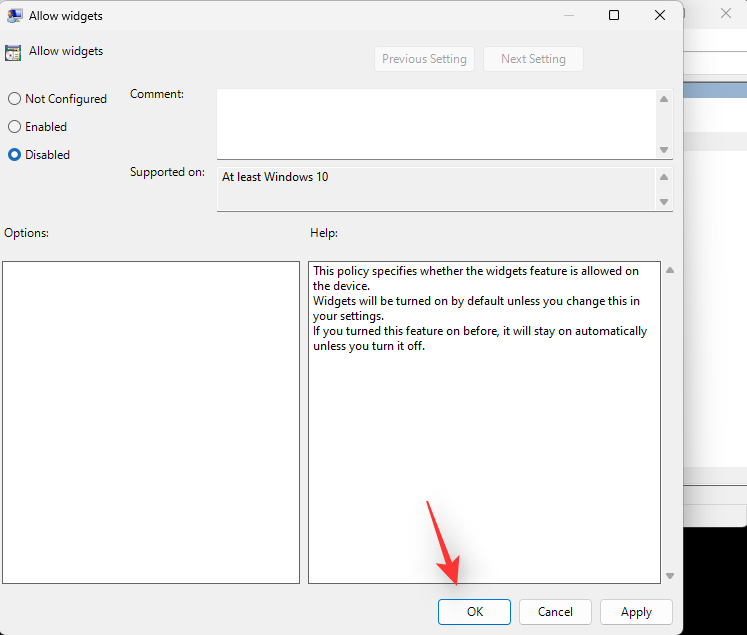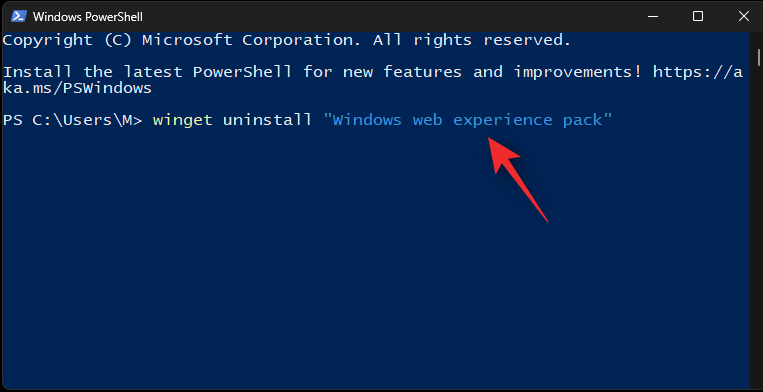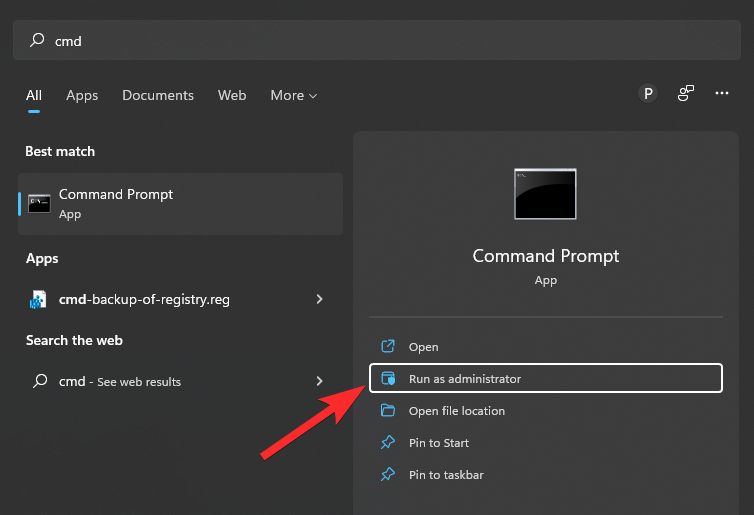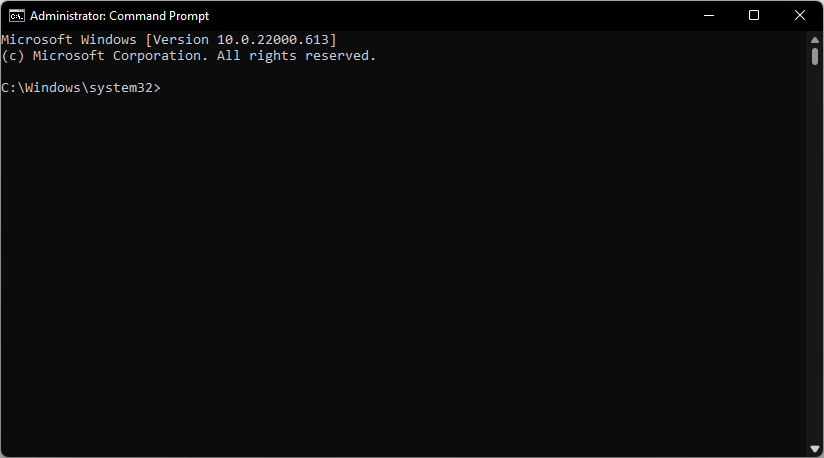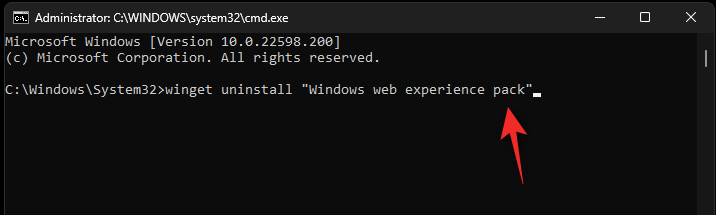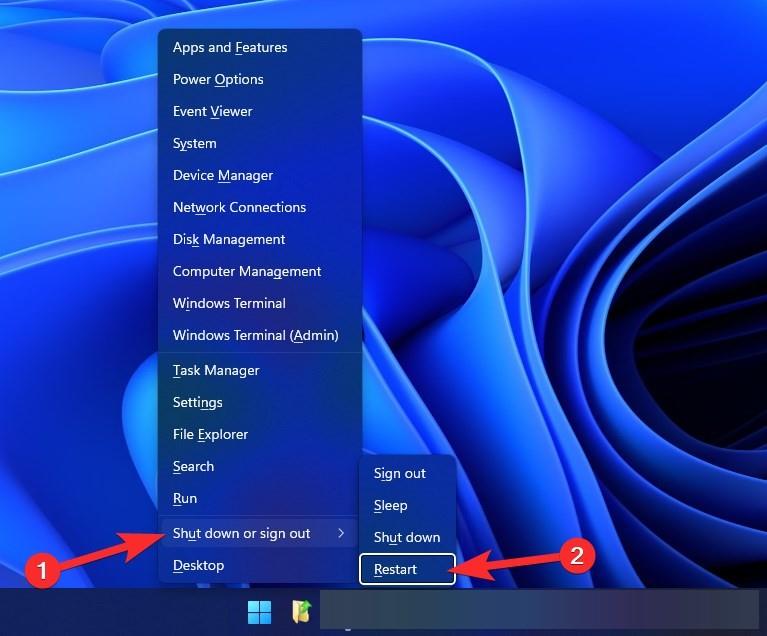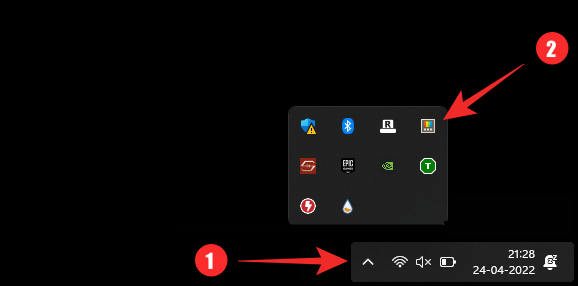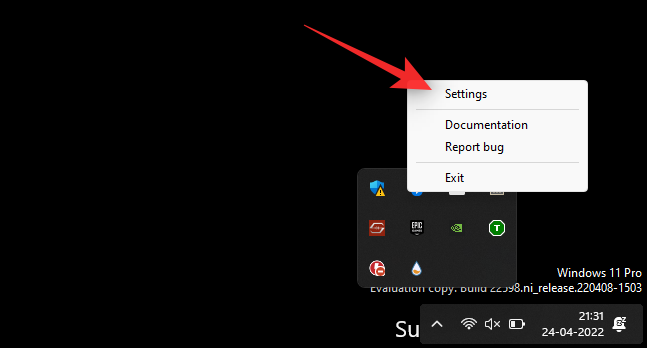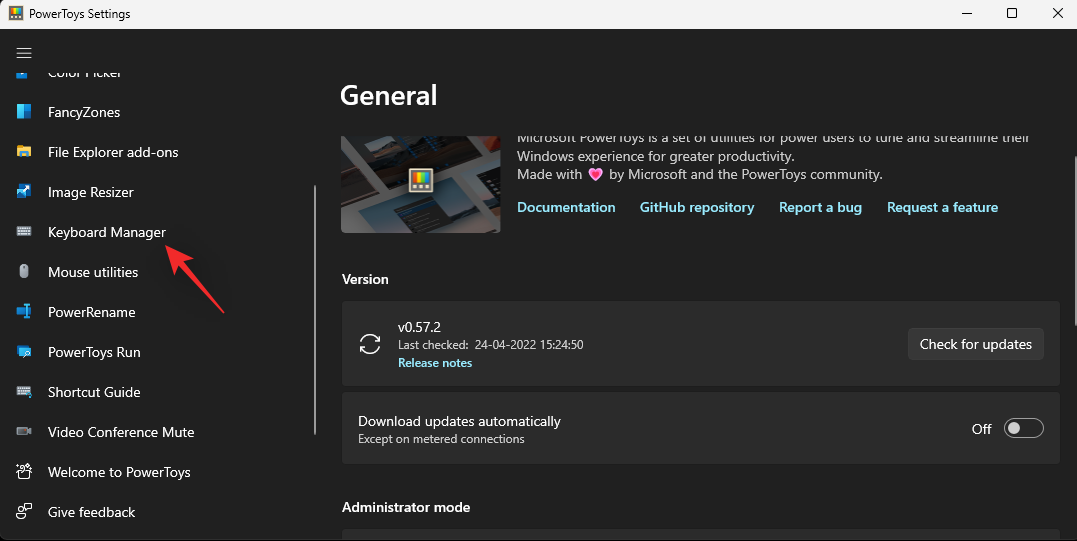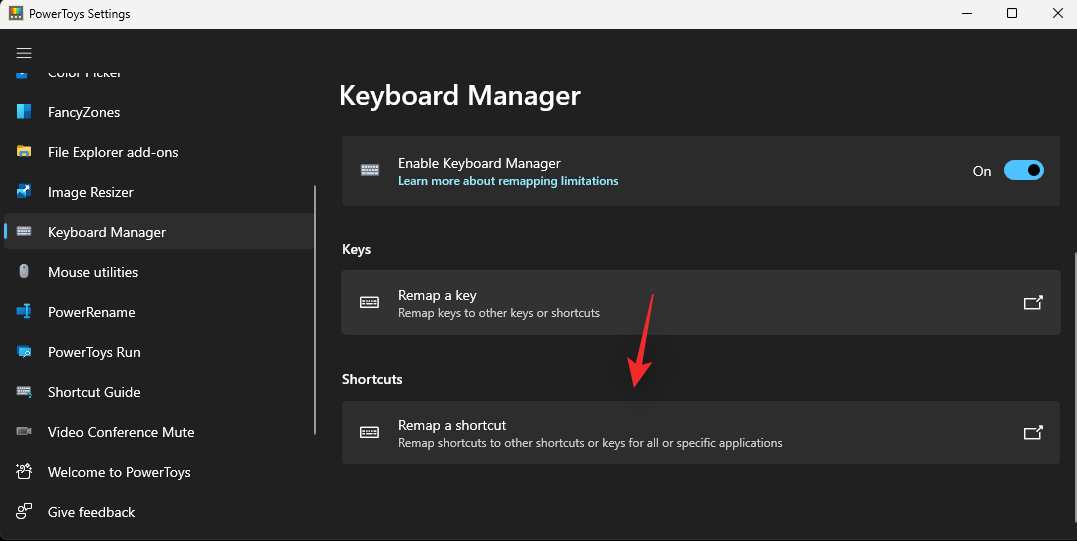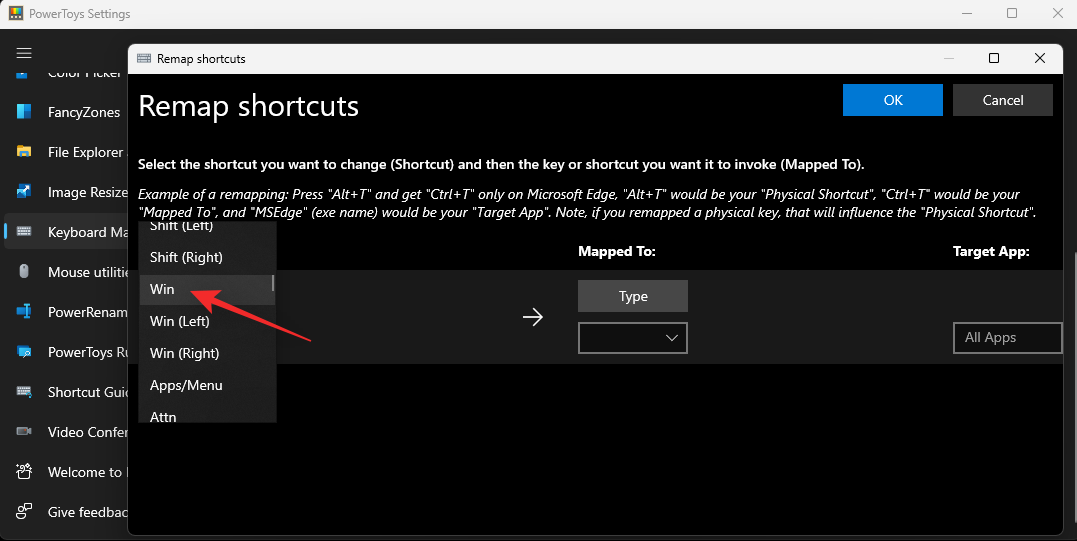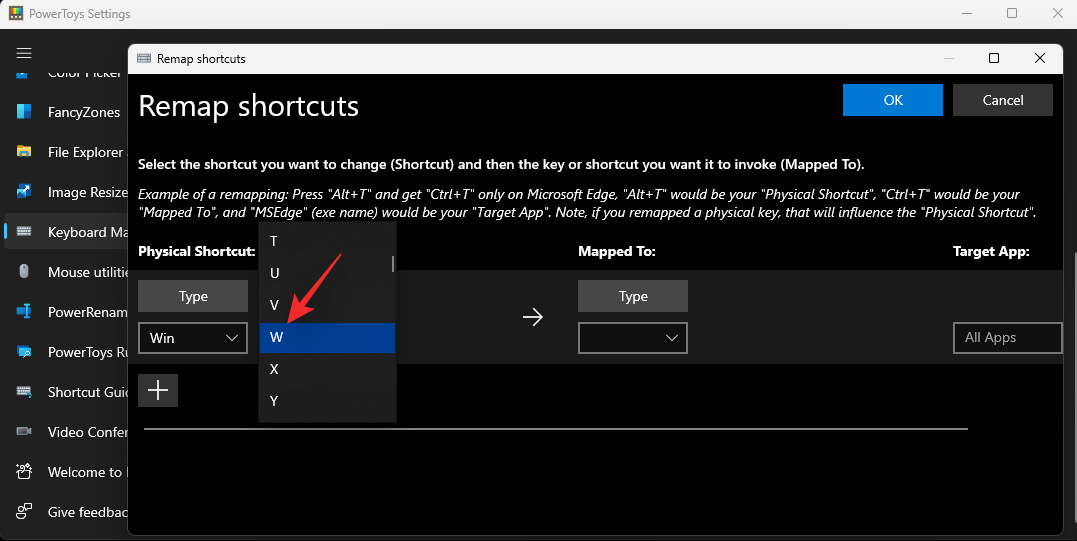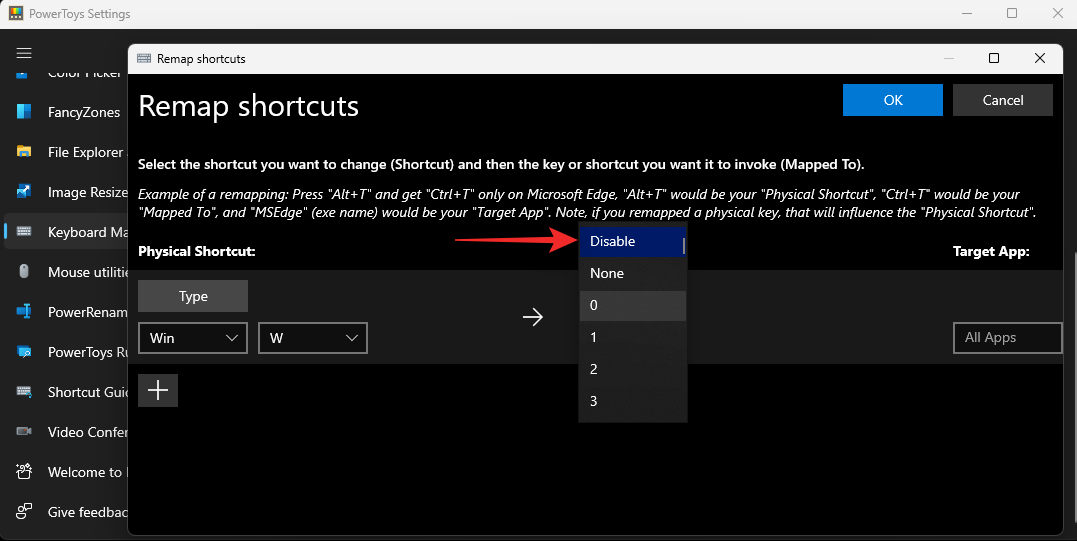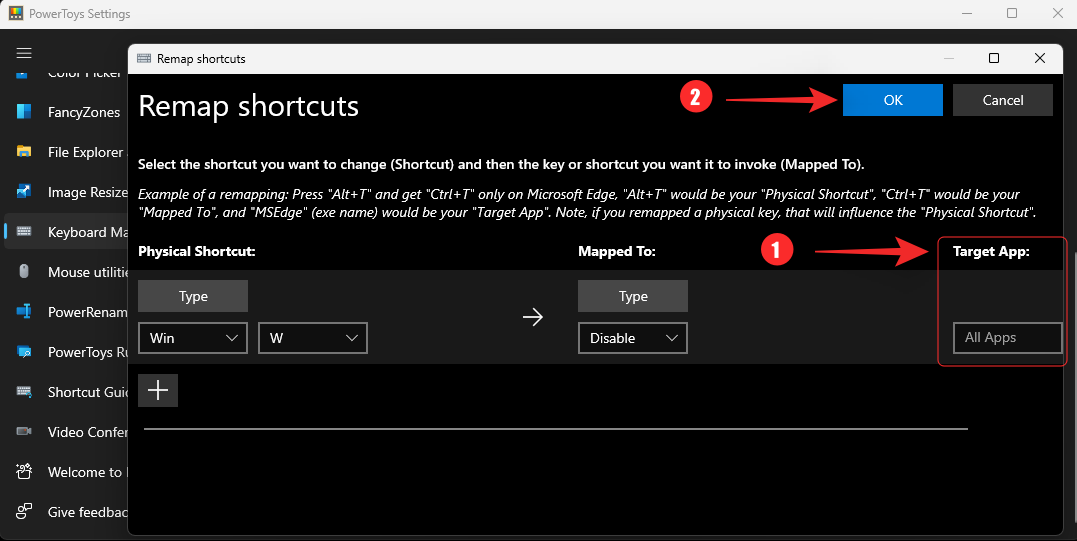Widgets er blant noen av de nye funksjonene som tilbys av Windows 11. De lar deg holde deg oppdatert med den nyeste informasjonen som er relevant for deg, direkte fra skrivebordet. Du kan også få tilgang til denne funksjonen ved å bruke tastatursnarveien fra praktisk talt hvor som helst på PC-en.
Imidlertid, hvis du ikke er en fan av widgets, kan de sikkert være irriterende på en stasjonær enhet. Hvis du er i samme båt, er det slik at du kan bli kvitt dem på PC-en.
Kan du offisielt deaktivere widgets på Windows 11?
Nei, Windows lar deg ikke deaktivere widgets med et enkelt alternativ under Innstillinger. Imidlertid er det visse triks tilgjengelig som lar deg deaktivere widgets på din Windows 11-datamaskin ganske enkelt.
Før vi sjekker ut de nerdete triksene, bør du vite at Windows 11 lar deg skjule Widgets fra oppgavelinjen ganske enkelt, men det vil fortsette å kjøre Widgets-tjenesten i bakgrunnen og vil åpne Widgets-vinduet når du trykker på Windows + W-hurtigtasten , med vilje eller ved et uhell.
For oss har det vært det siste. Og det er grunnen til at vi gir en veiledning for å deaktivere tastaturkombisnarveien også, slik at den aldri konfronterer deg med mindre du legger den tilbake på oppgavelinjen selv.
Relatert: Slik oppdeler du ikoner på Windows 11-oppgavelinjen
Slik skjuler du widgets fra oppgavelinjen på Windows 11
Bruk dette alternativet til å skjule widgetsnarveien fra oppgavelinjen på PC-en. Du kan fortsatt få tilgang til widgets ved behov ved å bruke hurtigtasten Windows + W.
Metode 1: Bruke oppgavelinjen
Høyreklikk på oppgavelinjen og velg Oppgavelinjeinnstillinger .

Slå nå av bryteren for Widgets.
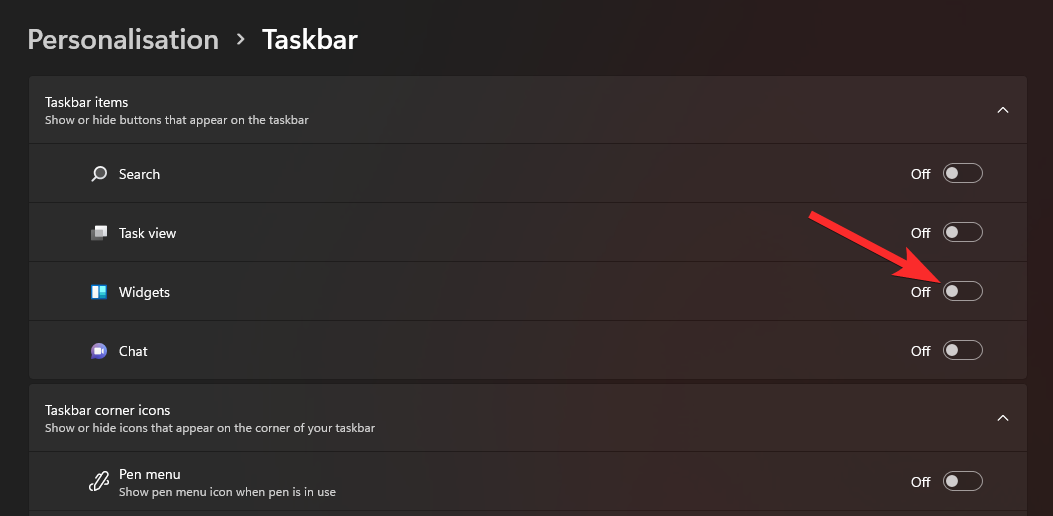
Det er alt. Widgeter vil nå bli fjernet fra oppgavelinjen. Den kjører fortsatt i bakgrunnen, men den er skjult.
Metode 2: Bruke Innstillinger-appen
Trykk Windows + iog klikk deretter Personalisering .
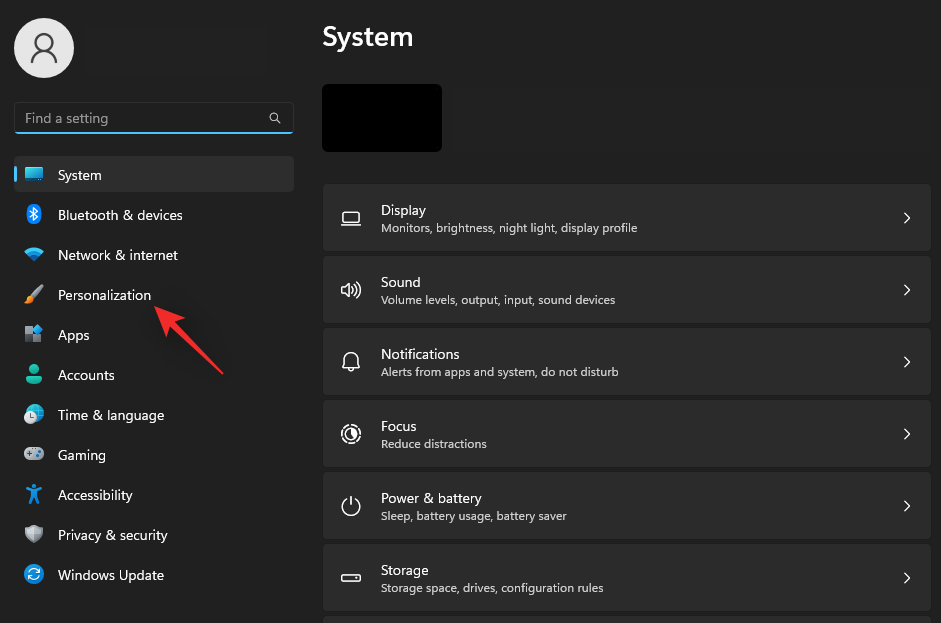
Klikk på Oppgavelinje .
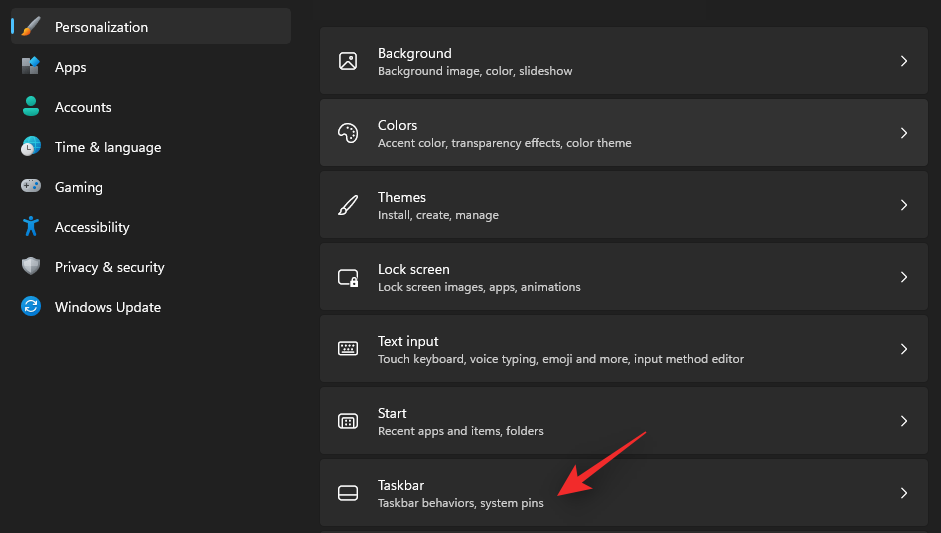
Slå nå av bryteren for Widgets.
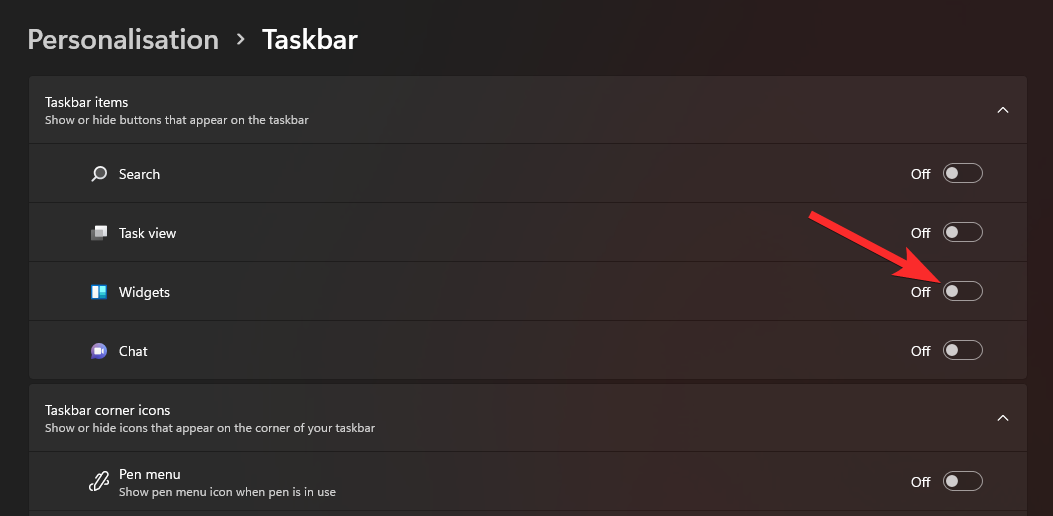
Widgeter vil nå bli fjernet fra oppgavelinjen. Den kjører fortsatt i bakgrunnen, men den er skjult.
Du kan nå bruke veiledningen til å deaktivere Widgets-snarveien (Windows + W) for å sikre at du ikke støter på Widget-vinduer selv ved et uhell ved å trykke på den tastaturkombinasjonen. Det er nerdete og frekt hvordan du kan deaktivere en standardsnarvei for Windows. Prøv!
Relatert: Hvor er "Min datamaskin" på Windows 11?
Slik deaktiverer du widgets på Windows 11
Slik kan du deaktivere widgets på Windows 11. Følg ett av alternativene nedenfor avhengig av den som passer best til dine preferanser.
Metode 1: Bruke Registerredigering
Du kan bruke Registerredigering til å fullstendig deaktivere widgets på PC-en. Denne metoden vil fungere for både Windows 11 Home- og Windows 11 Pro-brukere.
Trykk på Windows + R, skriv inn følgende, og trykk på Enter.
regedit
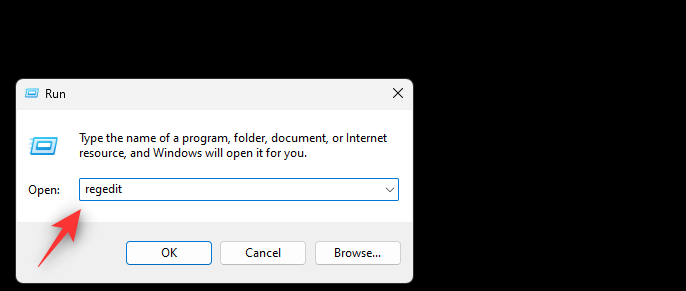
Naviger nå til følgende sti. Du kan også kopiere og lime inn det samme i adressefeltet øverst.
HKEY_LOCAL_MACHINE\SOFTWARE\Policies\Microsoft
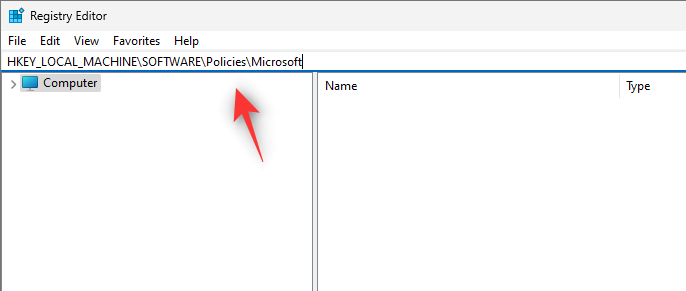
Med Microsoft valgt til venstre, høyreklikk på et tomt område og velg Ny.
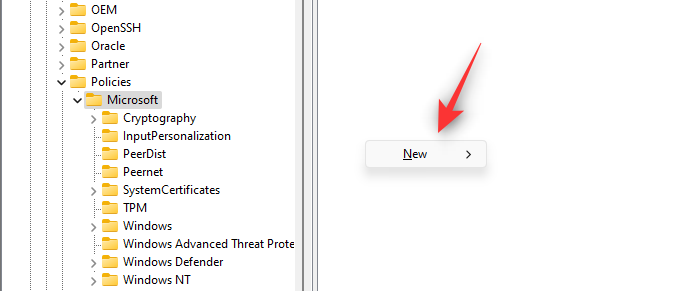
Velg nøkkel.
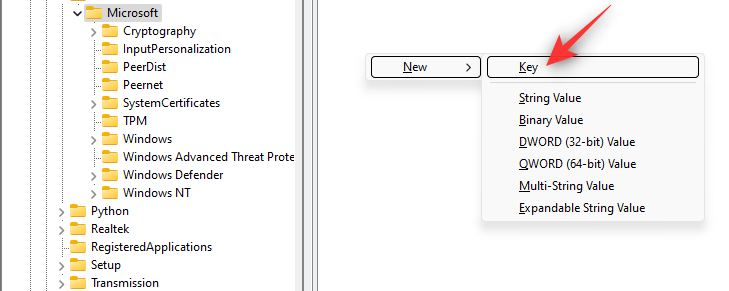
En ny nøkkel vil nå bli opprettet. Navngi den følgende.
Dsh
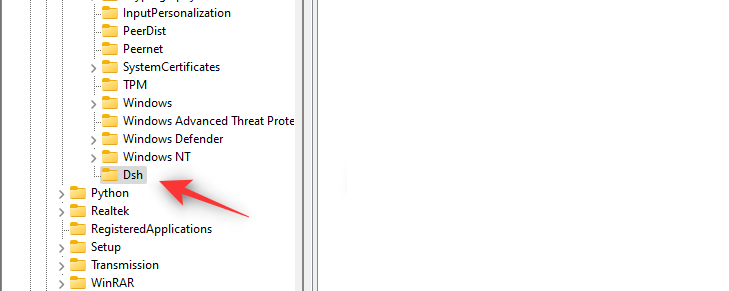
Høyreklikk på et tomt område igjen med Dsh valgt og velg Ny.
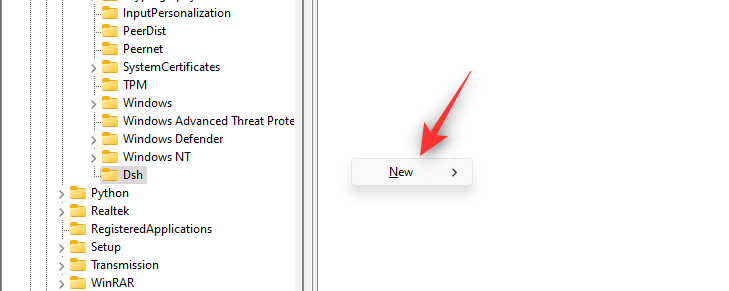
Klikk på DWORD-verdien (32-biters) .
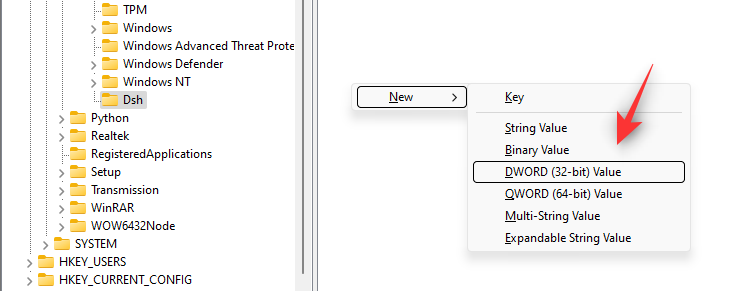
Gi den nye verdien følgende navn.
AllowNewsAndInterests
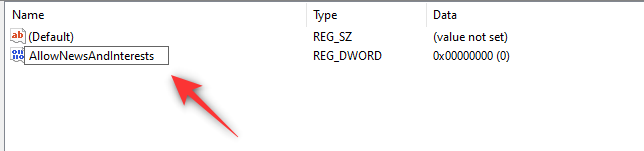
Dobbeltklikk på den nye verdien og angi verdidataene til 0.
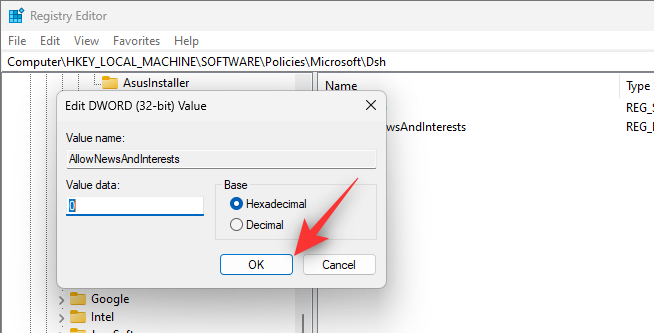
Lukk registerredigering og start PC-en på nytt. Når PC-en starter på nytt, skal Widgets nå ha blitt deaktivert på systemet ditt.
Metode 2: Bruke Group Policy Editor (GPO)
Du kan bruke denne metoden til å deaktivere widgeter som en funksjon på bedriftsnivå. Dette fungerer eksepsjonelt bra, men er kun tilgjengelig for brukere som kjører Windows 11 Pro eller høyere. Bruk trinnene nedenfor for å hjelpe deg med prosessen.
Trykk på Windows + R, skriv inn følgende, og trykk på Enter.
gpedit.msc
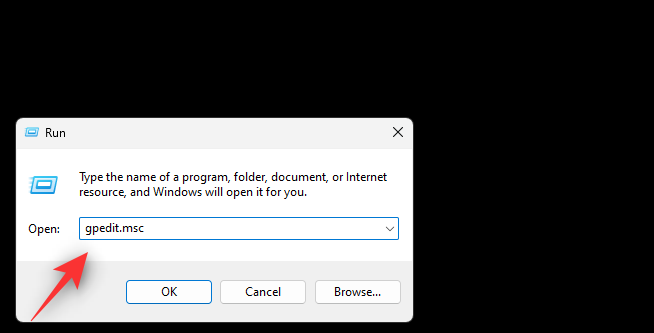
Naviger til følgende sti ved å bruke venstre sidefelt.
Computer Configuration > Administrative Templates > Windows Components > Widgets
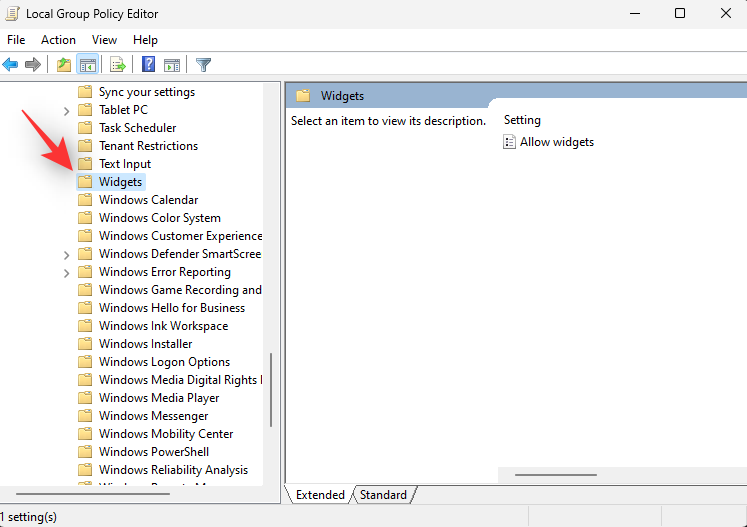
Dobbeltklikk Tillat widgets.
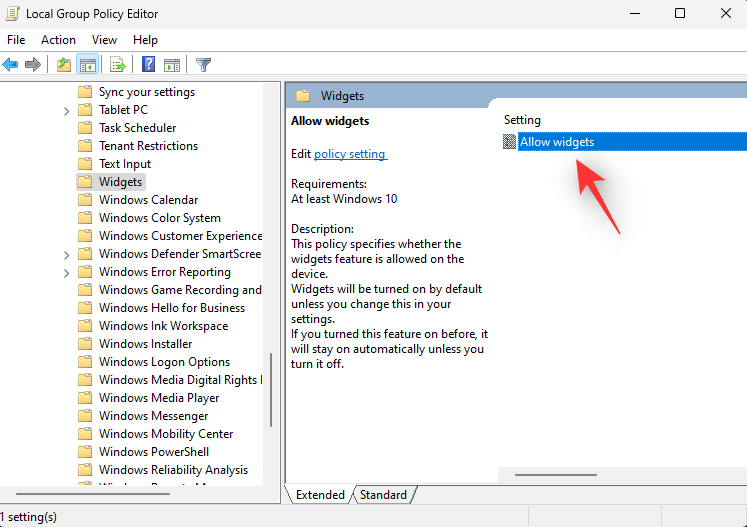
Klikk Deaktivert.
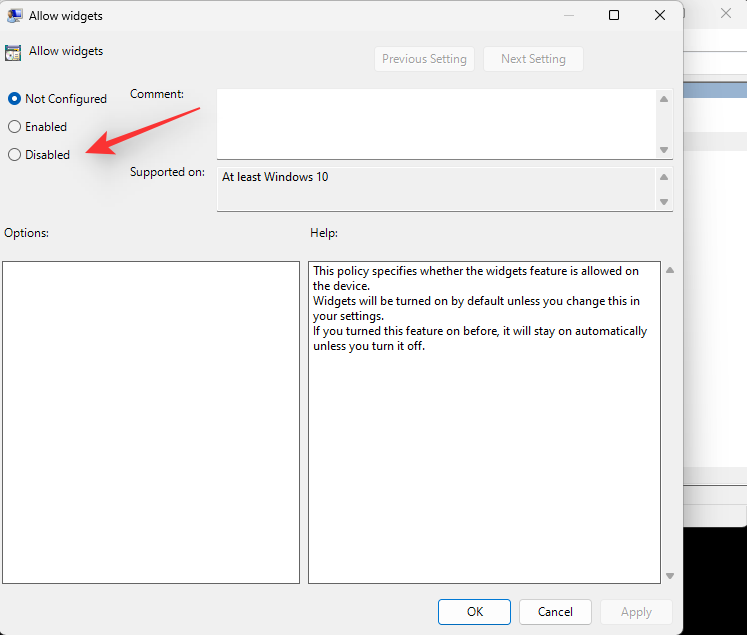
Klikk OK.
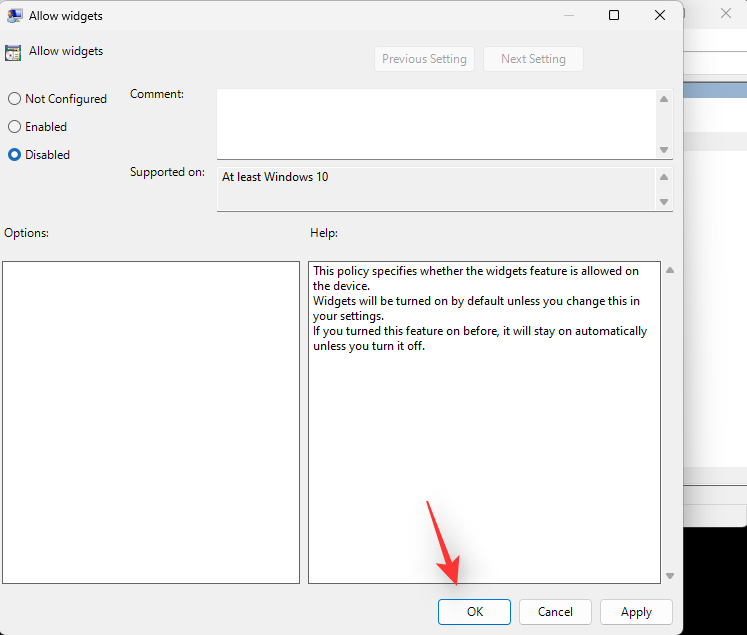
Lukk nå Group Policy Editor og start PC-en på nytt. Widgets vil nå bli deaktivert på systemet ditt når det starter på nytt.
Slik avinstallerer du widgets på Windows 11
Du har også muligheten til å avinstallere widgets fullstendig. Dette er den anbefalte løsningen for systemer som sliter med ressurser. Bruk en av metodene nedenfor for å hjelpe deg med å avinstallere widgets fullstendig fra systemet.
Metode 1: Avinstaller widgeter ved hjelp av PowerShell
Trykk på Windows + R, skriv inn følgende, og trykk på Enter.
Powershell

Skriv nå inn denne kommandoen og trykk Enter for å utføre den.
winget uninstall "Windows web experience pack"
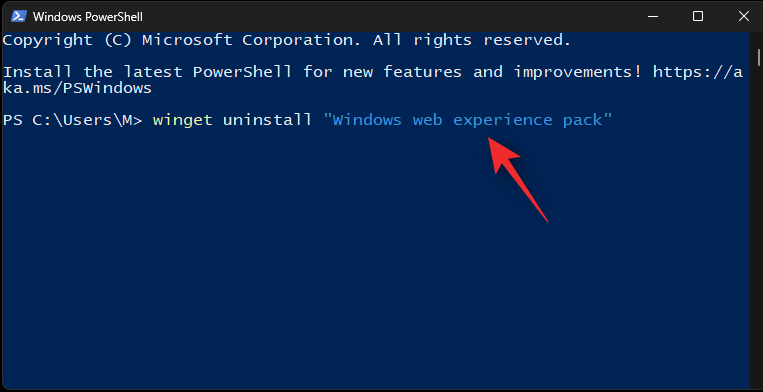
Vent til prosessen er ferdig og start systemet på nytt. Widgets skal nå ha blitt fullstendig fjernet fra systemet ditt.
Metode 2: Avinstaller widgeter ved hjelp av ledeteksten (cmd)
Trykk på Windowstasten på tastaturet (eller klikk på Windows-ikonet på oppgavelinjen) for å åpne startmenyen. Skriv inn cmd. Og velg deretter 'Kjør som administrator'.
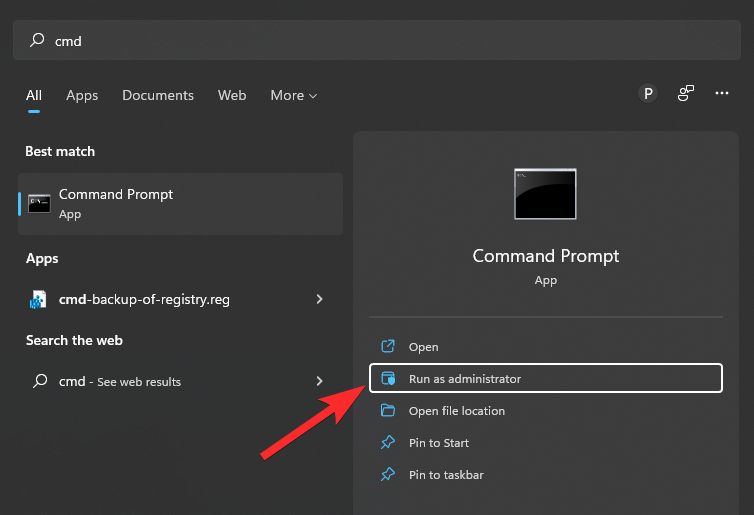
Et kommandovindu åpnes.
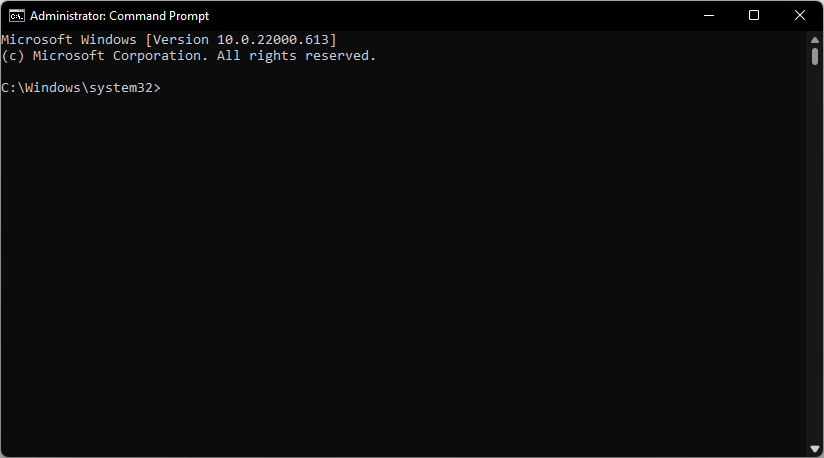
Bruk nå følgende kommando for å avinstallere widgets.
winget uninstall "Windows web experience pack"
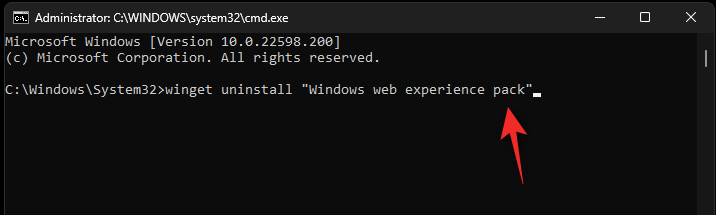
Når det er gjort, vil widgetene bli avinstallert fra PC-en.
Start systemet på nytt, og widgets skal ikke lenger være til stede på systemet. For å starte på nytt, trykk Windows + Xog velg Avslutt eller logg av og deretter Start på nytt .
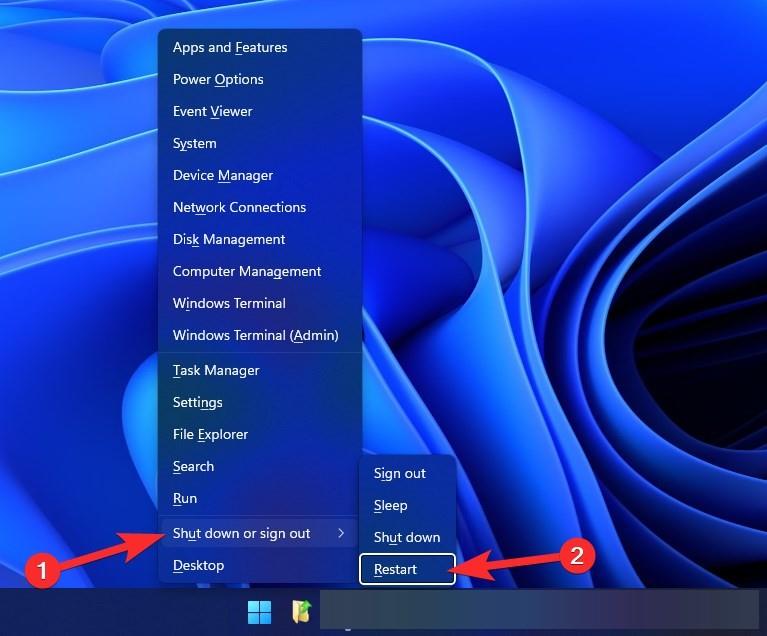
Slik deaktiverer du Widgets-tastatursnarveien på Windows 11
Du kan deaktivere Windows + Wsnarveien på PC-en din slik at du ikke ved et uhell aktiverer Widgets under arbeidsflyten. Dette vil også tillate deg å tilordne snarveien til ønsket makro, slik at du kan utføre ulike oppgaver på PC-en. Vær imidlertid oppmerksom på at dette ikke deaktiverer bakgrunnsoppgavene som kjører i bakgrunnen for Widgets hvis du har deaktivert dem ved hjelp av den offisielle metoden. Følg veiledningen nedenfor for å hjelpe deg med å deaktivere hurtigtasten.
Metode 1: Bruke Microsoft PowerToys-appen
Last ned og installer PowerToys på systemet ditt ved å bruke lenken nedenfor.
Når det er installert, starter PowerToys automatisk og hilser deg velkommen med velkomstsiden. Lukk det.
Klikk nå på pil opp på oppgavelinjen som vist på bildet nedenfor for å finne de skjulte ikonene, og høyreklikk deretter på PowerToys -ikonet.
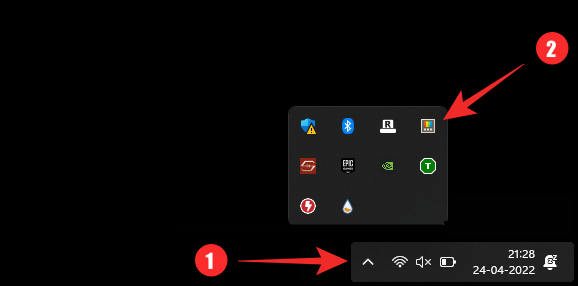
Velg Innstillinger fra popup-vinduet.
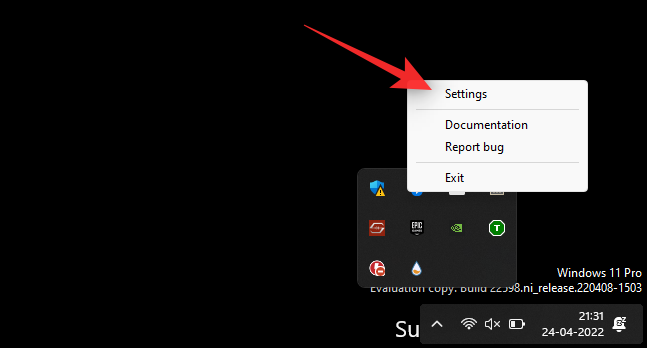
Velg nå Keyboard Manager til venstre.
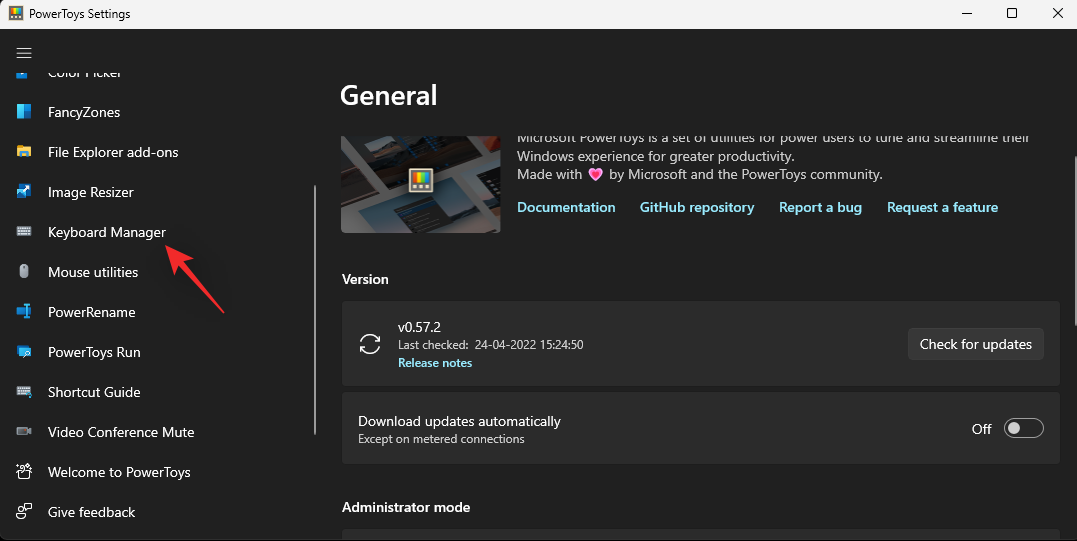
Klikk Tilordne en snarvei på nytt.
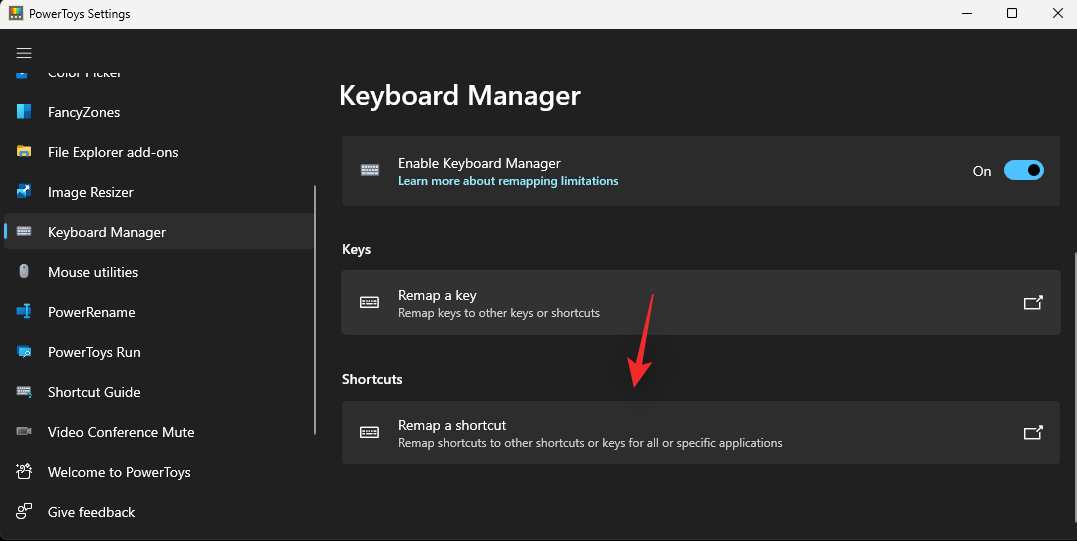
Klikk nå på den første rullegardinmenyen og velg Vinn.
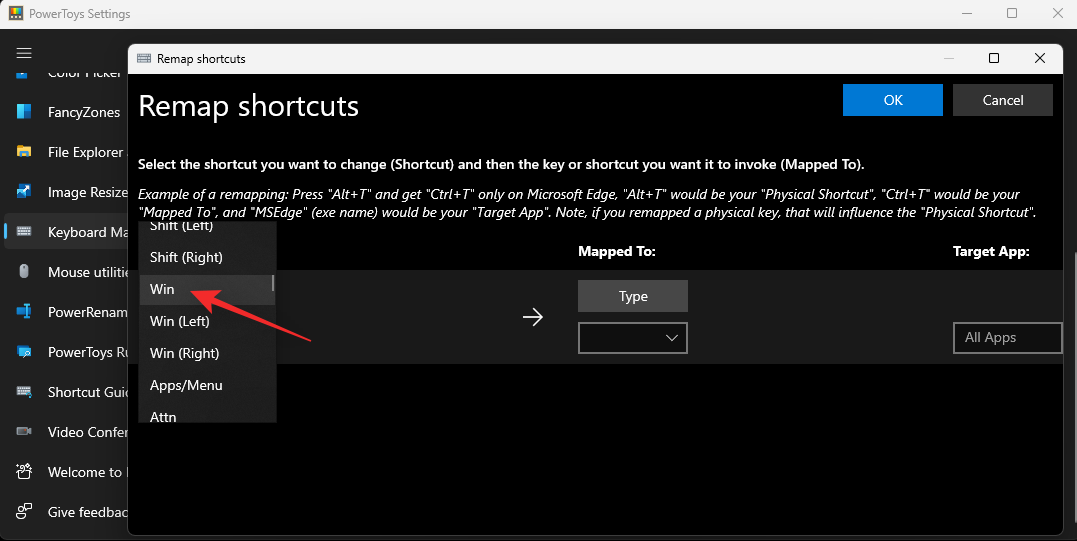
Klikk på neste rullegardinmeny og velg W.
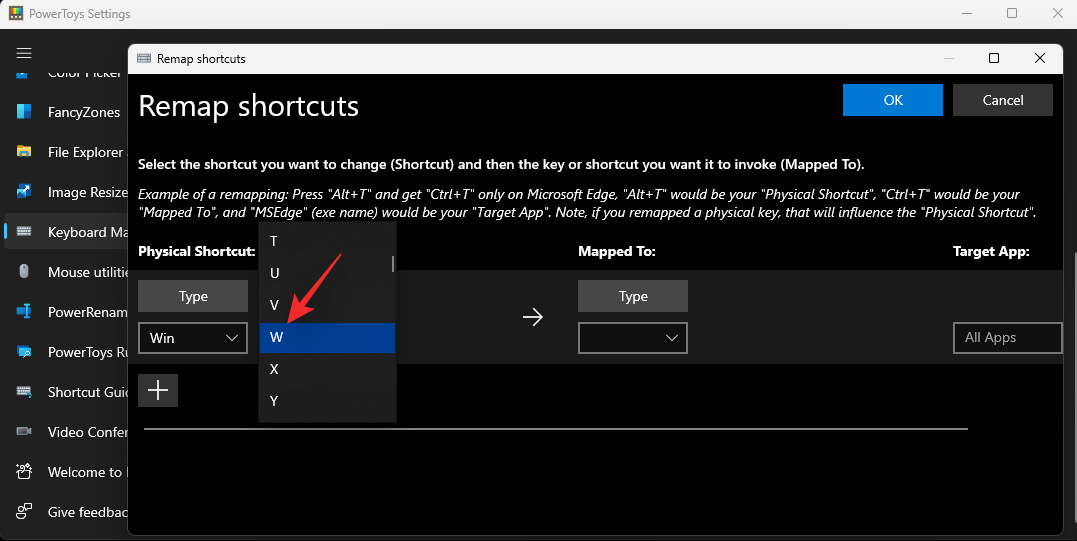
Klikk på rullegardinmenyen for Tilordnet til: og velg Deaktiver .
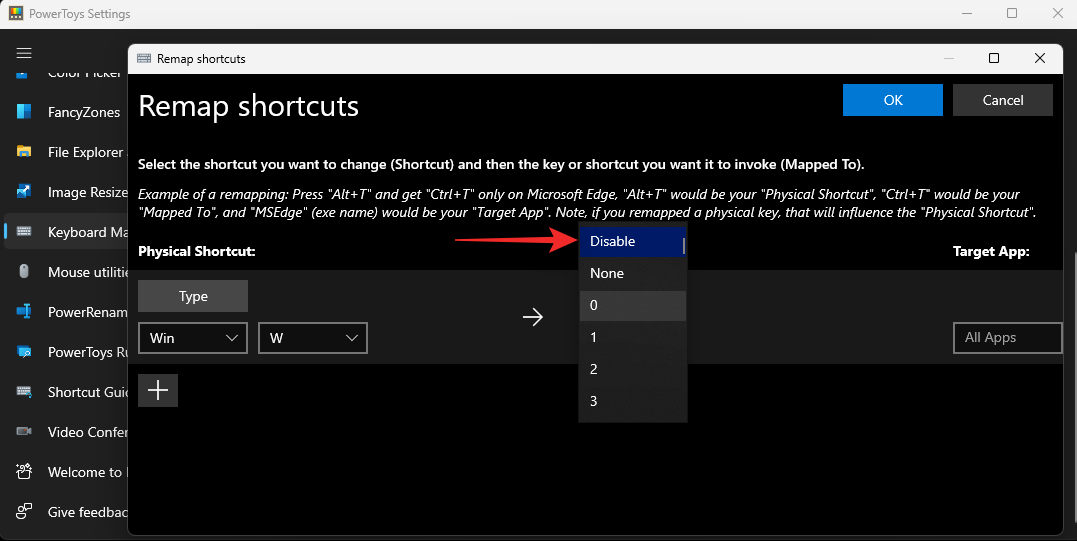
Sørg for at alternativet Alle apper er valgt under Målapp: og klikk deretter OK .
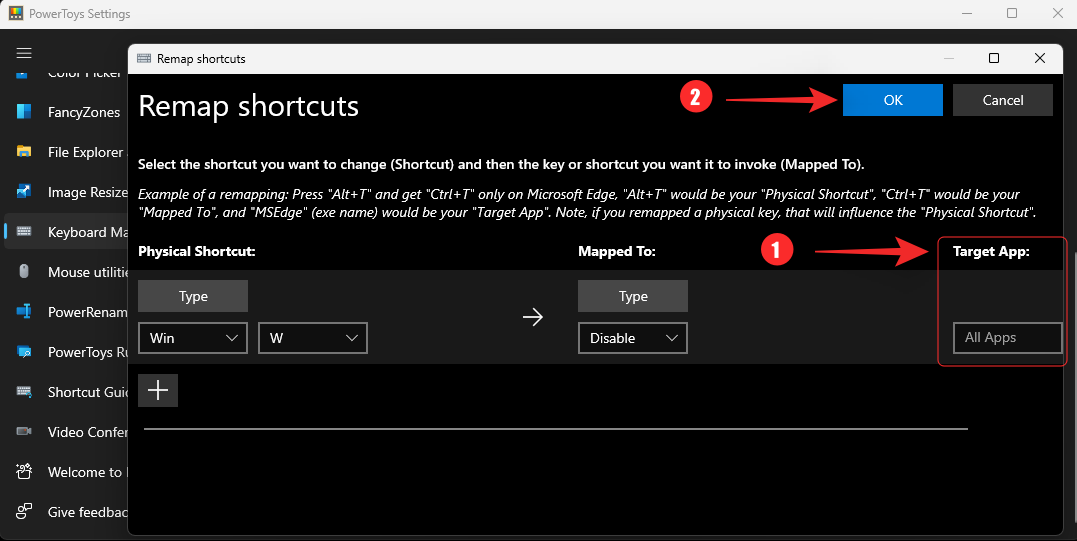
En ny regel vil nå bli opprettet i PowerToys og tastatursnarveien for Widgets skal nå ha blitt deaktivert på PC-en din.
Alternativ 2: Bruke AutoHotkey
Du kan også bruke AutoHotKey som et alternativ til PowerToys. Dette er en omfattende tredjepartsprogramvare som lar deg tilordne tastene på tastaturet på nytt, lage makroer og redigere hurtigtaster på PC-en. Du kan bruke den til å deaktivere Windows + Wtastatursnarveiene for Widgets på PC-en.
Installer AutoHotKey på PC-en din ved å bruke lenken nedenfor, og last deretter ned og bruk det tilpassede skriptet for å deaktivere snarveien på PC-en.
- AutoHotKey | Last ned lenke
- Kommando som skal brukes i AutoHotkey-skript:
#w::return
- Ferdiglaget skript med bare kommandoen ovenfor: Last ned Link
Kjør skriptet du laget eller et gitt ovenfor, og prøv deretter å trykke Windows + W. Ingenting skal skje.
Hvordan få tilbake widgets i Windows 11
Hvis du ønsker å få tilbake widgets i fremtiden, her er hvordan du kan gjøre det avhengig av hvordan du fjernet dem.
1. Hvis du gjemte widgets
Vel, bare følg veiledningen for å skjule Widgets igjen, men denne gangen, bruk bryteren for å slå på Widgets. Ikke la den være avslått. Det er alt.
2. Hvis du deaktiverte widgets
Hvis du deaktiverte widgetene dine, kan du ganske enkelt tilbakestille endringene du gjorde for å få tilbake widgets i Windows 11. Dette betyr å slette eventuelle opprettede registerverdier, deaktivere eventuelle GPO-regler og mer. Når den er tilbakestilt, start PC-en på nytt, og widgets skal være aktivert på systemet ditt.
3. Hvis du avinstallerte widgets
Hvis du avinstallerte widgets ved hjelp av PowerShell eller CMD, må du installere Microsofts webopplevelsespakke på nytt. Du kan bruke Microsoft Store-koblingen nedenfor for å besøke siden for det samme og klikke på Get/Install.
Dette vil laste ned og installere webopplevelsespakken på din PC.
Når den er installert, vent rundt fem minutter og start PC-en på nytt. Widgets skal være tilbake på skrivebordet ditt når systemet starter på nytt.
Vanlige spørsmål
Her er noen vanlige spørsmål om fjerning av widgets fra en Windows 11-PC.
Er det trygt å deaktivere widgets på Windows 11?
Ja, det er helt trygt å deaktivere Windows-widgets på Windows 11. Funksjonen bryter ikke noen funksjonalitet eller funksjon i operativsystemet.
Hvorfor bruker widgets fortsatt strøm i bakgrunnen?
Dette er fordi du sannsynligvis brukte den offisielle måten å deaktivere dem på. Den offisielle metoden deaktiverer ikke widgets, men skjuler dem i stedet. De nødvendige verktøyene og tjenestene kjører fortsatt i bakgrunnen og kan nås ved å bruke snarveien Windows + W.
Hvis du ønsker å stoppe widgets fra å bruke strøm i bakgrunnen, anbefaler vi at du deaktiverer dem ved å bruke en av de andre robuste metodene nevnt i veiledningen ovenfor.
Må jeg deaktivere widgets igjen med en funksjonsoppdatering?
Ja, de fleste funksjoner og kumulative oppdateringer reparerer manglende og ødelagte Windows-filer i prosessen. Widgets vil bli installert på nytt under disse oppdateringene, og du må deaktivere dem igjen i noen tilfeller avhengig av metoden du velger.
Kan du fjerne widgets helt fra PC-en din?
Som nevnt ovenfor, kan du fjerne widgets ved å bruke PowerShell- og CMD-metodene nevnt ovenfor. Dette vil fjerne denne funksjonen fullstendig fra PC-en.
Vi håper dette innlegget hjalp deg med å enkelt fjerne widgets fra din Windows 11 PC. Hvis du møter noen problemer eller har flere spørsmål til oss, ta gjerne kontakt ved å bruke kommentarene nedenfor.
I SLEKT